

8种方法助你轻松压缩MP4视 频文件(Windows/Mac适用)
描述
8种方法助你轻松压缩MP4视频文件(Windows/Mac适用)
由于MP4适配所有的播放器且有良好的播放品质,它成为人们最常用的视频文件格式。但是,MP4的硬伤也很明显,占用大量存储空间。因此,如果你拥有大量MP4格式的视频文件,就意味着你的电脑存储空间可能即将告急。要么删除旧文件给新文件腾空间,要么通过压缩MP4视频文件来容纳更多文件。显然,后者是更好的解决方案。前提是,你需要拥有一款好用的MP4转换压缩软件。下文将指导你如何在无损画质的情况下压缩MP4视频。
一. 压缩MP4视频的3个常见应用场景
除了硬盘和手机上的存储空间不足之外,还有其他情况需要压缩MP4视频的大小。下面就是大家最常遇到的情况。
1、太大的MP4视频不仅很难通过电子邮件发送,而且要花很多时间添加邮件附件。因此,压缩MP4视频的大小可以让发送视频邮件变得更加便捷。
2、抖音是目前最受欢迎的短视频平台,每天都有大量的抖音博主分享生活中有趣好玩的MP4视频。如果你也想通过抖音上传视频,则需要压缩视频的大小,因为太大文件在上传时通常会遇到错误。而在微信朋友圈,微博等社交媒体上同样存在这样的问题。
3、如果你想把MP4视频传到手机上观看,则需要找到合适的视频压缩软件,降低视频分辨率以适配手机屏幕。较大的MP4视频将无法在手机上正确显示,观看体验也会大打折扣。
二. 怎么压缩MP4视频
知道压缩MP4视频的种种优势后,那么问题来了:怎么压缩MP4视频?
方法1:将MP4转换为占用内存小的视频格式
压缩MP4视频的最简单,最直接的方法之一就是将其转换为占用内存较小的视频格式。MP4是一种相当占内存的视频格式,为了避免这种情况,可以将其转换为占用内存较小的格式,例如WMV,FLV等。下方是较为推荐的MP4压缩转换的格式列表。还列出了相关的优缺点,便你做出更好的选择。
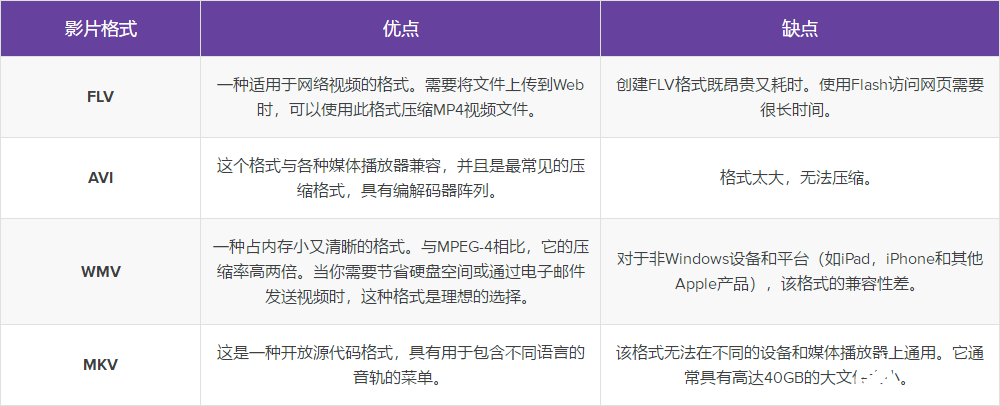
方法2:调整帧率,码率和分辨率等参数设置以压缩MP4视频。
压缩MP4视频的另一种方法是调整参数设置。
更改码率:可以通过降低视频文件的码率来压缩其大小。码率大小与文件大小成正比,因此码率越小,文件内存也会减小。但是需要注意的是,码率的降低太多会降低视频质量。因此,将码率降低原始大小的20-30%是一个不错的选择。
更改文件的分辨率:任何文件的分辨率都决定文件的大小以及质量。高分辨率视频文件将具有良好的画质,但视频文件也会较大。因此,如果你打算压缩视频文件,则可以使用万兴优转来降低分辨率。像1920 * 1080P的高清视频,可以将其减小到1280 X 720P,640 X 480、640 X 360和其他分辨率以压缩MP4的大小。最推荐的分辨率是640 X 480,因为它能与很多手机设备(Android,iPhone和iPad)以及包括Facebook,Vimeo和YouTube在内的各种流行网站兼容。
更改帧率:压缩MP4文件大小时,还可以考虑降低文件的帧率。帧率与文件大小直接相关,因此降低帧率将直接影响文件内存。视频的帧率越小,其文件内存将越小。
方法3:删减视频时长以压缩视频文件
压缩MP4视频大小的另一种常见解决方案是修剪并减少其不需要的部分。如果你有大量的MP4剪辑,则可以通过删除不必要的片段,缩短视频时间来自动减小文件内存。市面上有大量的视频编辑软件和专业的转换器软件,可以帮助你完成编辑和修剪任务。大文件也可以分为多个小的视频片段以减小其大小。
三. 压缩MP4视频文件终极解决方案——万兴优转
无论你要使用上述哪种方法,好的工具都可以帮助你事半功倍。如果要无损画质压缩MP4视频,那么功能强大的万兴优转无疑会是你的最佳选择。使用万兴优转,即使在调整视频分辨率,转换视频格式,选择码率,自定义设置文件大小以及其他参数的同时,你还能实时预览视频效果。另外万兴优转还提供了其他功能,例如视频转换,视频编辑,视频刻录和视频传输,可以帮助你更好地压缩MP4视频大小。
步骤1:将MP4视频导入到万兴优转。
安装并运行万兴优转后,单击"添加文件"按钮浏览并选择要压缩的MP4视频。或者,你也可以将文件拖拽到主窗口中。
步骤2:选择输出格式并自定义设置参数。
单击标识的设置图标,在新的弹出窗口中选择视频输出的格式和自定义视频参数设置。
步骤3:保存新压缩的MP4视频。
你可以添加多个视频并一对一自定义压缩设置。最后,点击"转换全部"按钮,批量压缩MP4视频大小。
四. 如何在线压缩MP4视频
如果你正在寻找一种无需下载和安装即可在线压缩MP4视频的简便方法,那么万兴优转在线端是你的最佳选择。它具备在线转换和在线压缩的功能,帮助你通过转换格式,更改视频分辨率和自定义文件大小来压缩MP4文件大小。更惊喜的是,万兴优转在线版无水印,无广告。你可以通过3个简单的步骤完成压缩过程。
第1步:在浏览器中打开万兴优转在线版,你将进入添加视频的界面。单击+图标在计算机上添加MP4视频。
第2步:添加MP4视频后,从选项中选择"分辨率","输出大小"和"输出格式"。
第3步:单击"压缩"按钮,即可开始轻松快速地压缩MP4视频。压缩后,你可以单击"下载"按钮来下载文件。
五. 3款免费的MP4视频压缩软件
如果你正在考虑使用免费的视频压缩软件来压缩MP4和其他文件,那可别错过下面推荐的3款Windows/Mac适用的工具。
1.免费的视频压缩Mac软件:HandBrake
HandBrake是一款适用于Mac系统的视频压缩软件,可压缩MP4视频和其他文件格式。软件可以用于调整诸如帧率,码率,分辨率等参数,以便轻松地压缩视频大小。
2.免费的Windows视频压缩工具:Windows Movie Maker
对于Windows用户,Windows Movie maker是一款很好的MP4压缩器。该软件可以通过选择完成视频的大小来压缩MP4视频。软件界面清爽,并支持多种格式,例如WMV,MPEG,H264,MP3,AVI,MOV和WMA格式。
3. Mac用户免费的MP4压缩软件:iMovie
苹果公司的iMovie是另一款视频压缩工具,Mac可以用来压缩不同的文件格式,包括MP4,AVI,MOV和MKV。通过更改帧速率,码率,输出格式和分辨率来压缩目标文件。
结论
无论最终选择哪种方式来压缩MP4视频文件,万兴优转有目共睹的全功能解决方案,绝对是你不容错过的,快来下载即可免费体验前所未有的视频压缩快感。
- 相关推荐
- 热点推荐
-
在MAC上播放MP4视频的快速解决方案2021-05-19 6951
-
如何在Windows 10上将MP4刻录到DVD2020-12-21 2953
-
如何将MP4视频转换为GIF2020-12-17 5260
-
2种将DAT转换为MP4,WMV,MOV(QuickTime)的实用方法2020-12-08 22925
-
2020年5大好用的MP4视频压缩神器2020-11-19 4522
-
MP4转换成MP3,这种方法值得收藏2020-09-22 4755
-
视频怎么压缩为MP4格式2018-09-05 2145
-
mpeg4是mp4吗_mpeg和mp4有什么区别2017-12-18 83257
-
MP4与MPEG-2 AAC2010-09-16 3037
-
MP4播放器维修手册2010-03-16 12634
-
什么是MP4及MP4相关名词解释2009-12-21 2185
-
什么是mp42009-12-19 2719
全部0条评论

快来发表一下你的评论吧 !

